Een afspraak wijzigen of annuleren
Wanneer je een afspraak die al gepland staat wil wijzigen of annuleren, kun je dat doen in het tabblad ‘Wachtkamer’. Naast de afspraak staan twee knoppen. Om de afspraak te wijzigen klik je op ‘Wijzig afspraak’.
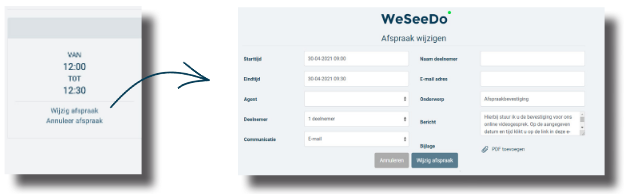
Je krijgt dan een soortgelijk veld te zien als het afspraken scherm. Wanneer je de gegevens hebt gewijzigd, klik dan op ‘Wijzigen afspraak’. De cliënt krijgt hier een bevestiging van toegestuurd via een e-mail of SMS.
Wil je de afspraak annuleren, klik dan op ‘Afspraak annuleren’.
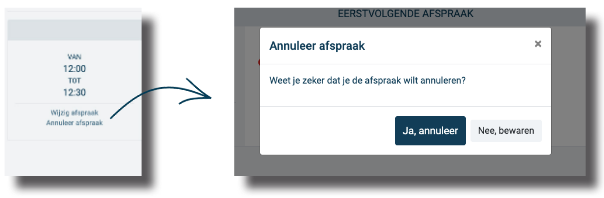
Je klikt vervolgens op ‘Ja, annuleer’ om de annulering te bevestigen. Ook hier krijgen jij en je gespreksdeelnemer een bevestiging van via een e-mail of SMS.
